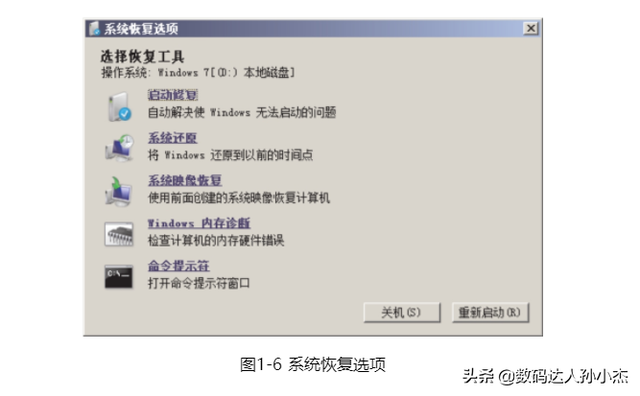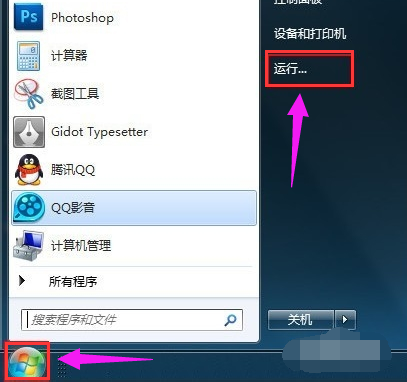2019年快结束了,距离微软对Win7系统停止服务的日期也是越来越近了。与此同时,人们对国产操作系统的热度和期望值也是越来越高。在诸多国产操作系统中,Deepin系统是目前知名度最高的一个,而且无论在使用人数还是系统的性能上都是比较有优势的。
为了让一些喜爱国产操作的小伙伴早日体验Deepin,接下来小雨就教大家如何安装Deepin国产操作系统?只需一个U盘就够了!
Deepin系统对硬件的要求要使系统能够流畅地运行,就必须要有能够承载系统运行的硬件配置。按照Deepin官方的建议,为保证Deepin操作系统能够运行的最低硬件要求为:
处理器:Intel Pentium IV 2GHz 或更快的处理器内存:至少 2G 内存(RAM),4G 以上是达到更好性能的推荐值硬盘:至少 25 GB 的空闲空间以上是能够保证Deepin运行的最低的硬件配置,如果想要运行流畅且体验好,建议选择更高配置的电脑。
安装前的准备工作确保自己的电脑硬件能够运行Deepin系统之后就可以进行安装前的准备工作了。
首先需要一个空白的U盘,建议容量至少8G或者更大空间。如果U盘中有重要资料的话,建议提前备份,因为在接下来的操作中可能会对U盘进行格式化。
然后,前往Deepin官网下载Deepin系统镜像和深度启动盘制作工具。目前官网提供的Deepin镜像最新版本为15.11,下载完成后如下图所示。
将空白U盘插入电脑USB接口,然后双击运行刚刚下载好的深度启动盘制作工具(deepin-boot-maker.exe),再选择光盘镜像文件(deepin-15.11-amd64.iso),直接点击【下一步】继续。
然后选择插入的U盘,同时建议勾选底部的“格式化磁盘可提高制作成功率”,然后点击【开始制作】。
现在就开始自动制作深度启动盘了,耐心等待即可。这个过程根据电脑配置不同,大约需要3-10分钟时间不等。
安装Deepin系统制作好了Deepin系统的U盘启动工具,现在就可以正式安装Deepin操作系统了。
一般情况下电脑默认是从硬盘启动,因此,在使用U盘安装Deepin系统(其它系统也是如此)之前,您需要先进入电脑的BIOS界面将U盘设置为第一启动项。
每个品牌的电脑进入BIOS界面的按键是不一样的,一般情况下台式机为 Delete 键、笔记本为 F2 或 F10 或 F12 键,即可进入 BIOS 设置界面。
在BIOS中将U盘设置为电脑的默认项后重启电脑,即可进入Deepin系统的安装界面。
利用键盘的箭头键选择【Install Deepin】开始安装系统。
选择Deepin系统的安装语言,一般为简体中文。
创建一个系统账号和密码,这一项与Windows的账号类似。
选择Deepin系统的安装位置,建议通过【简单】选项选择一个空白的磁盘分区即可。
接下来的操作基本都是自动完成的,完全无需人工干预。我们只需泡杯茶等待一会即可。
接下来,小雨为大家提供几张Deepin系统安装过程中的界面,让大家先提前对Deepin系统有一个大概的了解。
当大家看到这个界面的时候就说明系统已经成功安装到你的电脑中了。接下来拨出U盘重新启动就可以尽情体验Deepin的世界了。
操作系统的安装大同小一,都是先制作好U盘启动盘通过U盘来引导系统。当成功引导之后,接下来的操作和平时在Windows系统中安装软件几乎是一样的。只要有一点电脑基础的人都能胜任,所以是没有太大难度的。
最后小雨也希望Deepin系统的软件生态环境能够越来越好,国产系统能够早日壮大和发展起来,到那时就可以不必再担心受制于人了。
这是水淼·dedeCMS站群文章更新器的试用版本更新的文章,故有此标记(2023-11-22 08:32:03)